Bagaimana cara menggunakan fungsi datedif di excel?
Coba ketikkan “DATEDIF” ke dalam sel di spreadsheet Anda, Anda tidak akan menemukan apa pun dengan nama itu.

Bahkan jika Anda melihat sistem bantuannya, tidak ada yang terdaftar dengan nama itu.
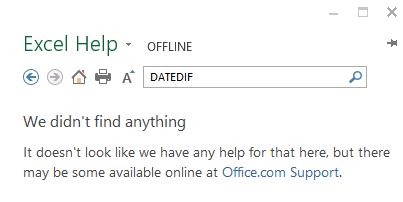
Namun, jika Anda kembali ke sistem Bantuan Excel 2000, Anda akan menemukan fungsi DATEDIF didokumentasikan di sana. Nah, masih menjadi misteri mengapa Microsoft harus menyembunyikan fungsi DATEDIF dari daftar fungsi .
Jika Anda bertanya kepada saya, DATEDIF adalah fungsi terbaik untuk mengetahui perbedaan antara dua tanggal. Dan salah satu contoh terbaiknya dihitung berdasarkan usia.
Sekarang pertanyaannya adalah: jika fungsi ini tidak ada, bagaimana kita bisa menggunakannya di semua versi Excel yang baru?
Dan jawabannya adalah: kita bisa menggunakannya seperti kita menggunakan semua fungsi di Excel. Satu-satunya perbedaan adalah ketika Anda mencoba menyisipkannya, Excel tidak menampilkan argumen sintaksisnya. Jadi hari ini, di artikel ini, saya ingin berbagi dengan Anda semua detail tentang fungsi DATEDIF.
Sintaksis
DATEDIF(Tanggal1,Tanggal2,Interval)
- Tanggal1: Tanggal dimana Anda ingin mulai menghitung interval Anda. Secara sederhana, ini adalah tanggal mulai interval.
- Tanggal2: Tanggal Anda ingin menghitung interval. Secara sederhana, ini adalah tanggal akhir interval Anda.
- Interval: Ini mewakili gabungan waktu, yang akan kembali dari fungsi. Kami memiliki enam string teks khusus untuk mewakili satuan waktu yang berbeda.
Gunakan interval yang berbeda
Anda memiliki 6 jenis interval berbeda untuk menghitung perbedaan antara dua tanggal.
1. “y” selama bertahun-tahun
Ini akan mengembalikan tahun penuh antara tanggal mulai dan tanggal akhir dengan mengabaikan bulan dan hari yang melebihi.
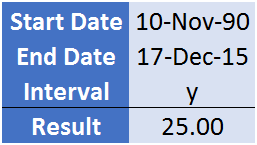
Pada contoh di atas, Anda menghitung interval antara dua tanggal menggunakan “y”. Jika dicek selisih kedua tanggal tersebut lebih besar dari 25 tahun (37 hari lebih). Namun dia hanya mengembalikan tahun yang sudah selesai, yaitu 25.
2. “m” selama berbulan-bulan
Ini akan mengembalikan jumlah bulan lengkap antara tanggal mulai dan tanggal akhir dengan mengabaikan hari berlebih.
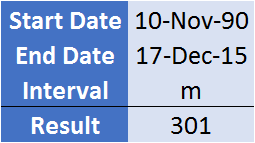
Hasilnya adalah 301 bulan yang merupakan total bulan penuh dengan mengabaikan kelebihan 7 hari.
3. “d” selama berhari-hari
Ini akan mengembalikan jumlah hari antara tanggal mulai dan tanggal akhir. Karena hari adalah satuan terkecil di antara dua tanggal, itulah sebabnya Anda akan mendapatkan jumlah hari total di sini.
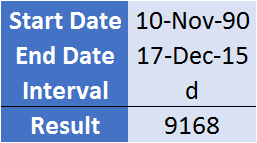
Pada contoh di atas, kita mempunyai jumlah hari antara tanggal mulai dan tanggal berakhir.
4. “ym” selama berbulan-bulan selama bertahun-tahun
Ini akan mengembalikan angka bulan penuh selama bertahun-tahun penuh. Sederhananya, jika Anda memiliki interval total 25 tahun 1 bulan dan 7 hari antara dua tanggal, hasilnya akan menghasilkan 1 bulan.
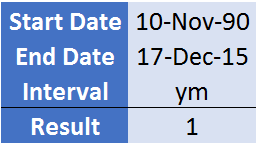
Dalam contoh di atas, kami menghitung jumlah bulan penuh yang tersisa setelah tahun-tahun yang berjalan bersamaan antara tanggal mulai dan tanggal akhir.
5. “yd” untuk hari selama bertahun-tahun
Ini akan mengembalikan jumlah hari selama tahun-tahun yang diselesaikan. Sederhananya, jika Anda memiliki total interval 25 tahun 37 hari antara dua tanggal, hasilnya akan menjadi 37 hari.
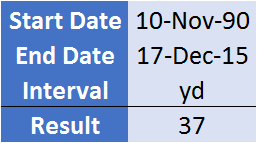
Dalam contoh di atas, Anda menghitung jumlah hari yang tersisa setelah satu tahun penuh antara tanggal mulai dan tanggal akhir.
6. “md” untuk hari demi bulan
Ini akan mengembalikan jumlah hari berlebih selama sebulan penuh. Sederhananya, jika Anda memiliki total interval 301 bulan dan 7 hari antara dua tanggal, hasilnya akan menjadi 7 hari.
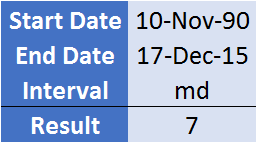
Pada contoh di atas, kami menghitung jumlah hari yang tersisa setelah satu bulan penuh antara tanggal mulai dan tanggal akhir.
Dapatkan file Excelnya
CONTOH: Menghitung umur di Excel menggunakan DATEDIF
Di sini Anda perlu menghitung usia dalam format di mana Anda dapat menampilkan tahun, bulan, dan hari secara terpisah. Misalnya 26 tahun 8 bulan 17 hari. Dan untuk ini kita perlu menggabungkan DATEDIF sebanyak tiga kali.
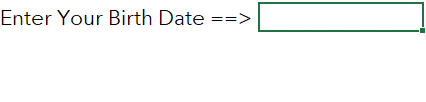
Berikut langkah-langkahnya.
1. Hitung tahun-tahun lengkap usia seseorang
Pertama, Anda perlu menghitung total tahun penyelesaian antara tanggal lahir dan tanggal hari ini. Dan untuk ini rumusnya adalah:
=DATEDIF(Date-of-Birth,TODAY(),"y")Ini akan mengembalikan tahun-tahun yang diselesaikan antara dua tanggal.
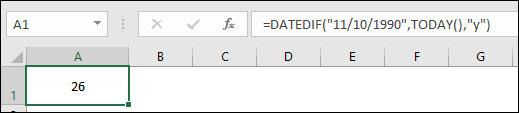
2. Hitung bulan selesai usia seseorang setelah tahun selesai
Hal selanjutnya adalah menghitung bulan-bulan yang telah selesai. Artinya, jika usia Anda 26 tahun, 5 bulan, dan 19 hari, maka kami perlu mendapatkan 5 bulan kembali.
Rumus di bawah ini dapat digunakan:
=DATEDIF(Date-of-Birth,TODAY(),"my")Ini akan mengembalikan bulan-bulan yang diselesaikan antara tanggal lahir dan tanggal hari ini setelah tahun-tahun yang diselesaikan.
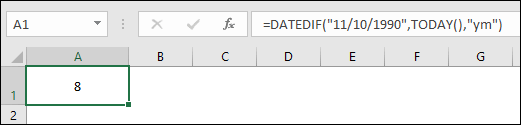
3. Hari penuh umur seseorang setelah tahun dan bulan penuh
Pada akhirnya, Anda perlu menghitung hari yang tersisa setelah menyelesaikan tahun dan bulan. Berikut rumusnya:
=DATEDIF(Date-of-Birth,TODAY(),"md")Ini akan mengembalikan sisa hari antara tanggal lahir dan tanggal hari ini setelah menyelesaikan tahun dan bulan.
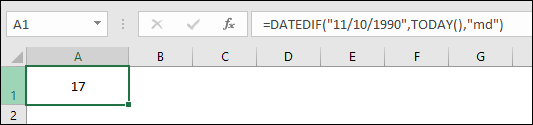
4. Gabungkan ketiga rumus tersebut untuk mendapatkan umur sebenarnya
Sekarang saatnya menggabungkan semua ini untuk menciptakan usia yang akurat. Masukkan rumus di bawah ini ke dalam sel di spreadsheet Anda dan ganti Tanggal Lahir dengan tanggal lahir Anda yang sebenarnya.
="You age is "& DATEDIF(Date-of-Birth,TODAY(),"y") &" Year(s), "& DATEDIF(Date-of-Birth,TODAY(),"ym")& " Month(s) & "& DATEDIF(Date-of-Birth,TODAY(),"md")& " Day(s)."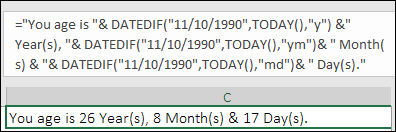
Itu saja.
Dapatkan file Excelnya
Poin penting
- Ini akan mengabaikan waktu pada tanggal tersebut.
- Tanggal akhir (Tanggal2) harus lebih besar dari tanggal mulai (Tanggal1).